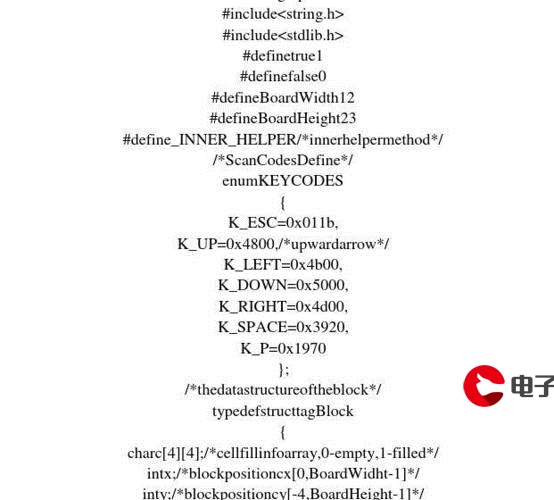 流程"/>
流程"/>
Ubuntu下Qt软件打包流程
1.在Qt Creator中将需要打包的项目配置为Release模式,然后构建项目,在Release目录下生成可执行文件(例:myApp);
2.新建一个文件夹作为输出目录(例:output),将Release目录下的可执行文件myApp拷贝到输出目录output,并执行chmod +x myApp
3.打开终端,cd到输出目录output中,然后执行 ldd myApp 可以查看myApp依赖的所有库,然后将所有依赖的库拷贝至output文件夹下。这个操作比较繁琐,所以我们直接用脚本一次性拷贝,在output文件夹下新建cplib.sh,将以下内容粘贴至cplib.sh中:
#!/bin/sh exe="myApp" #修改发布程序的名称
des="/home/output/" #修改输出可执行文件路径deplist=$(ldd $exe | awk '{if (match($3,"/")){ printf("%s "),$3 } }')
cp $deplist $des 4.在终端执行chmod +x cplib.sh,然后执行 ./cplib.sh,此时所有依赖的库均被拷贝至output文件夹下。
5.在output文件夹下新建myApp.sh文件,注意这里文件名一定是(可执行文件名 + .sh),将以下内容拷贝至myApp.sh中:
#!/bin/sh
appname=`basename $0 | sed s,\.sh$,,` dirname=`dirname $0`
tmp="${dirname#?}" if [ "${dirname%$tmp}" != "/" ]; then
dirname=$PWD/$dirname
fi
LD_LIBRARY_PATH=$dirname
export LD_LIBRARY_PATH
$dirname/$appname "$@" 6.执行chmod +x myApp.sh,软件至此打包完成。注意:运行软件的时候,执行的是 ./ myApp.sh, 而不是直接运行myApp。
7.将输出文件夹拷贝至目标平台上会丢失执行权限,可以执行chmod +x myApp和chmod +x myApp.sh,然后执行./myApp.sh即可运行软件。
更多推荐
Ubuntu下Qt软件打包流程












发布评论